У розділах «Проекти» та «Завдання» ви можете створювати нові проекти та стадії їх реалізації, ставити завдання учасникам, встановлювати часові рамки та ін. Це дозволяє зручно впорядкувати процеси запуску проекту, використовувати вбудовані шаблони, відслідковувати стадії виконання.
Інструкція з використання
Розділи «Проекти» та «Завдання» нерозривно повʼязані між собою у єдину конструкцію. Створюючи новий проект та стадії його реалізації, наступним кроком стане постановка завдань (умов) для переходу на наступний етап. Система пропонує велику кількість вбудованих шаблонів типових проектів, які можливо редагувати під власні потреби, або створювати нові.
Створення проекту з шаблону
Для кращого розуміння логіки дій у процесі створення проекту, наведемо інструкцію з використання вбудованого шаблону.

- Перейдіть до розділу «Проекти» та натисніть кнопку «Новий».
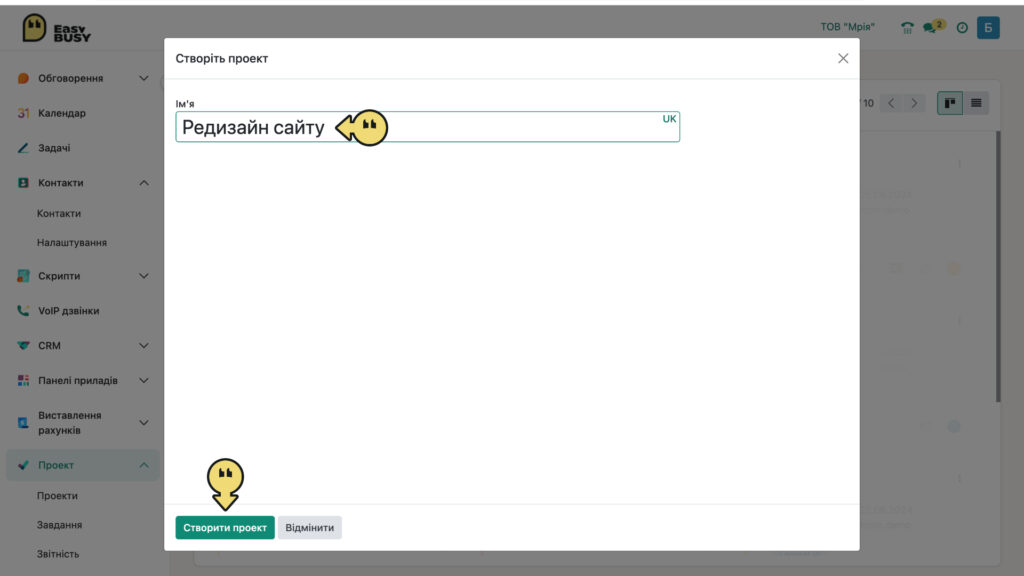
- У вікні, що відкриється, введіть назву вашого проекту (наприклад, «Редизайн сайту») та натисніть кнопку «Створити проект».
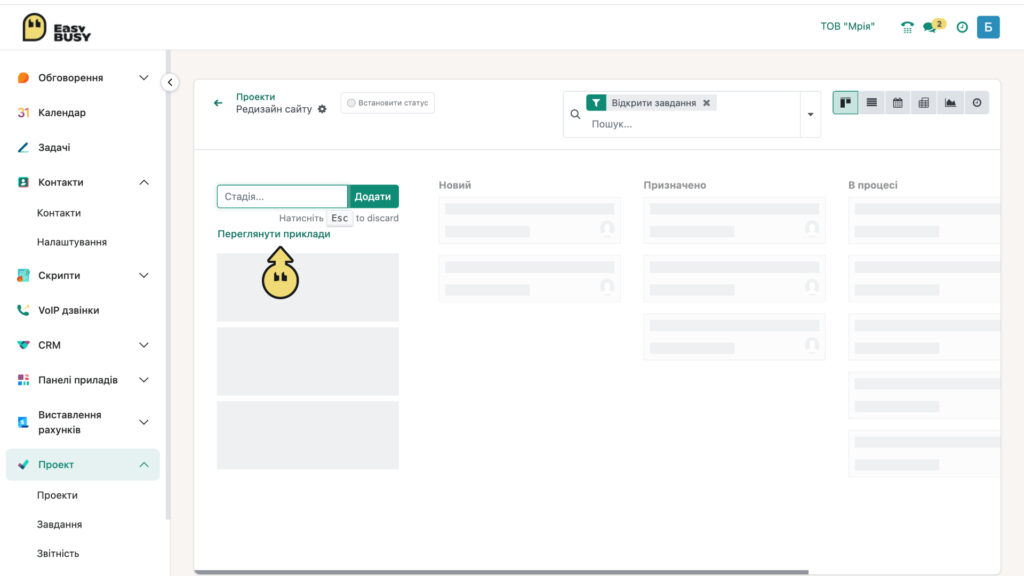
- На етапі створення першої стадії проекту клацніть напис «Переглянути приклади».
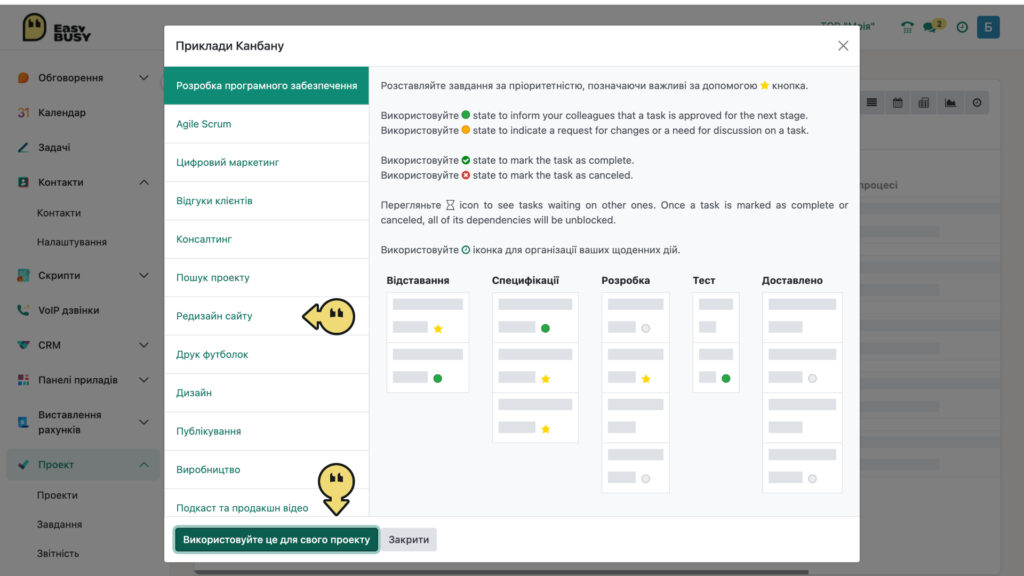
- Оберіть один з доступних шаблонів, у нашому випадку «Редизайн сайту», та натисніть кнопку «Використовуйте це для свого проекту».
Система автоматично додасть типові стадії реалізації проекту (у вигляді стовпчиків). Порядок стадій можливо міняти простим перетягуванням.
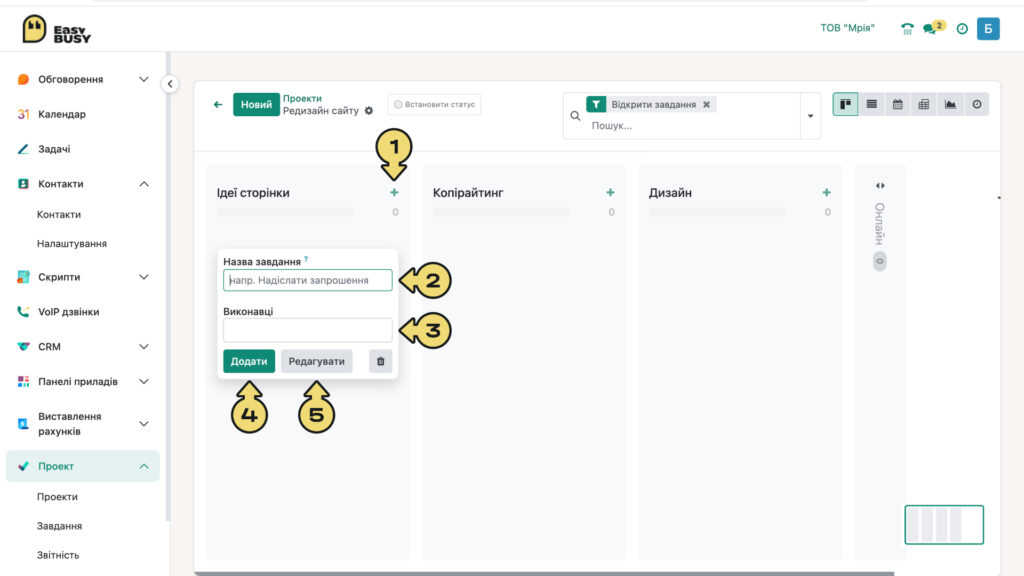
- Для створення нового завдання оберіть необхідну стадію та натисніть значок плюса «+».
- Введіть назву завдання
- Призначте його виконавця.
- Натисніть «Додати».
- Якщо необхідно відкрити розширені налаштування завдання — натисніть «Редагувати».
У вікні, що відкриється:
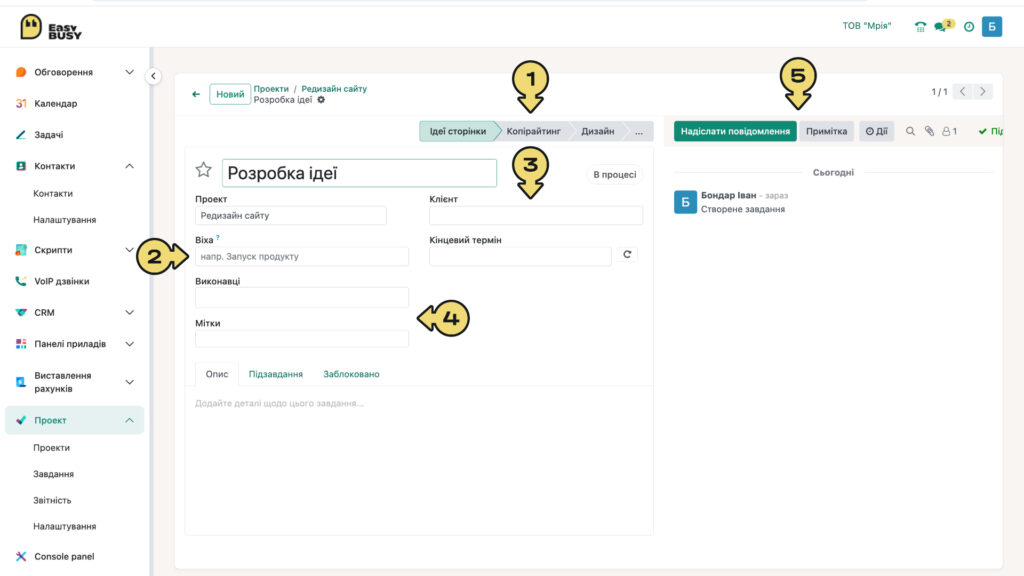
- За потреби перемістіть завдання на наступну стадію.
- Призначте віху виконання (наприклад, «Початок», або «Кінець»).
- За необхідності додайте клієнта з бази даних, встановіть кінцевий термін виконання.
- Додайте виконавців завдання, спеціальну мітку*, опис, підзавдання.
- Надішліть повідомлення, додайте примітку, дію.
* Процедура створення тегів (міток), типів та планів дій — докладно описана у розділі документації «Налаштування проектів».
Створення нового проекту
Процес створення власного проекту без використання шаблону виконується аналогічним чином, необхідно лише власноруч створити всі стадії реалізації.
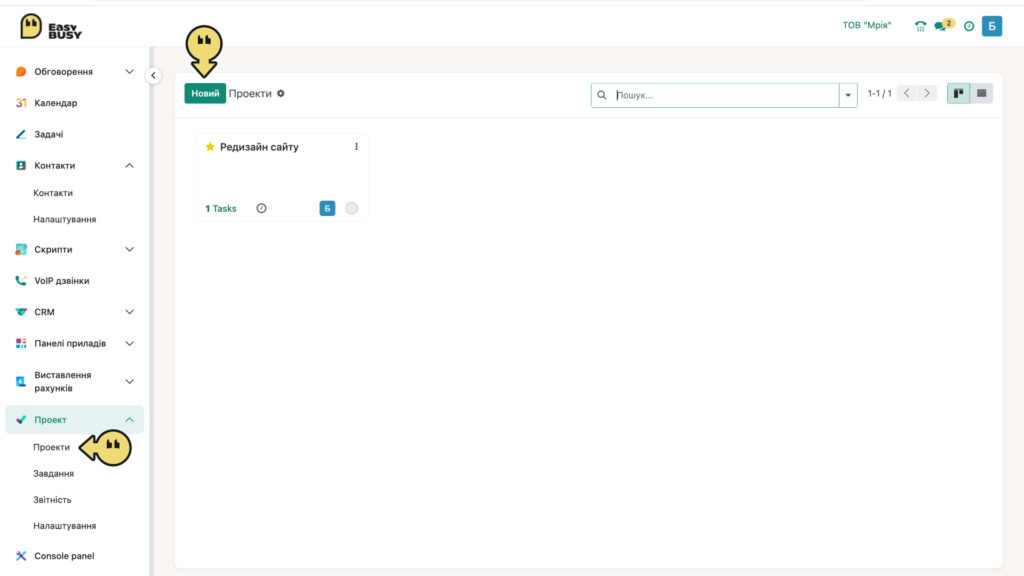
- В розділі «Проекти» натисніть кнопку «Новий».
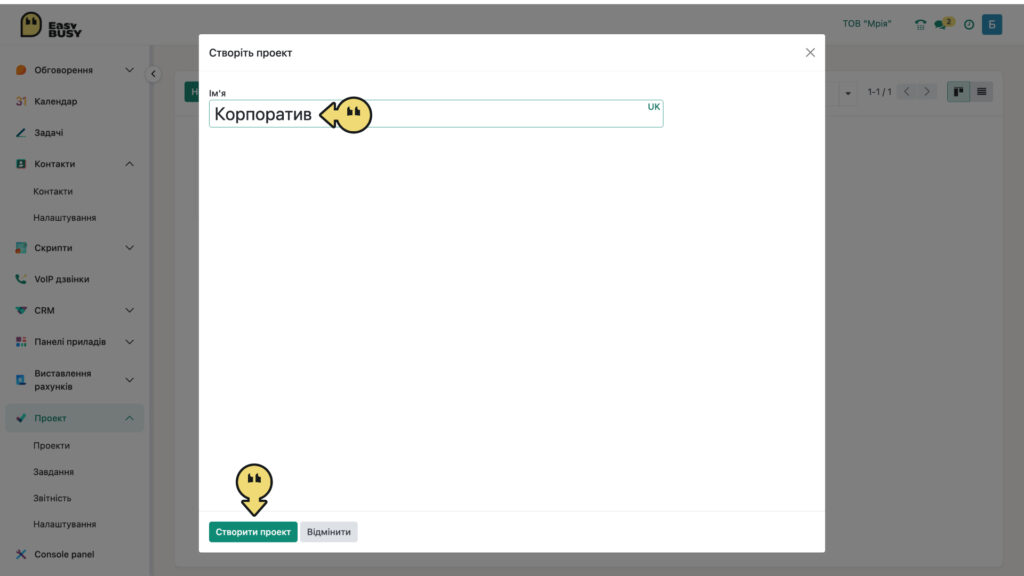
- У вікні, що відкриється, введіть назву проекту (наприклад, «Корпоратив»), натисніть «Створити проект».
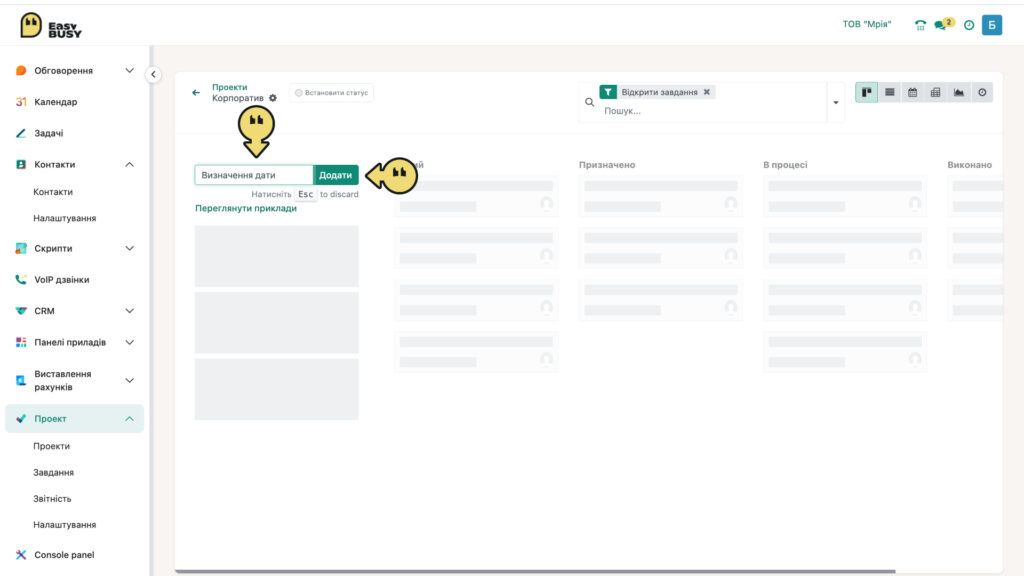
- Введіть назву першої стадії та натисніть «Додати».
- Аналогічним чином створіть всі наступні стадії проекту.*
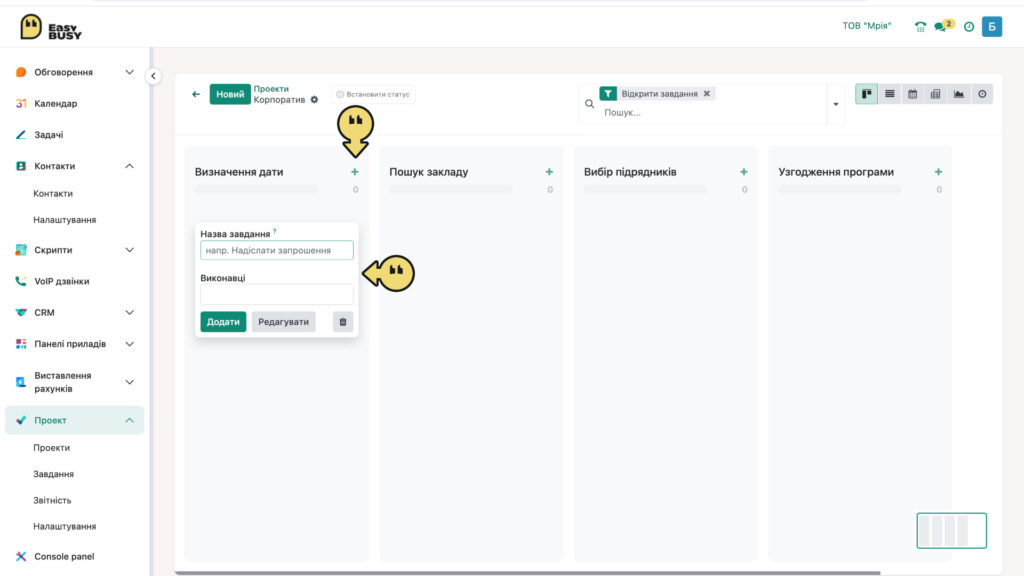
- Натисніть значок плюса «+», щоб додати завдання. Введіть назву, призначте виконавців, та натисніть «Додати» (або «Редагувати», щоб відкрити розширені налаштування).
*Щоб згорнути, архівувати або видалити стадію — натисніть на іконку шестерні відповідної стадії та оберіть необхідну операцію.
Перегляд та редагування проектів
Надалі, щоб переглянути всі створені проекти, редагувати їх, дублювати, видаляти — поверніться до розділу «Проекти».
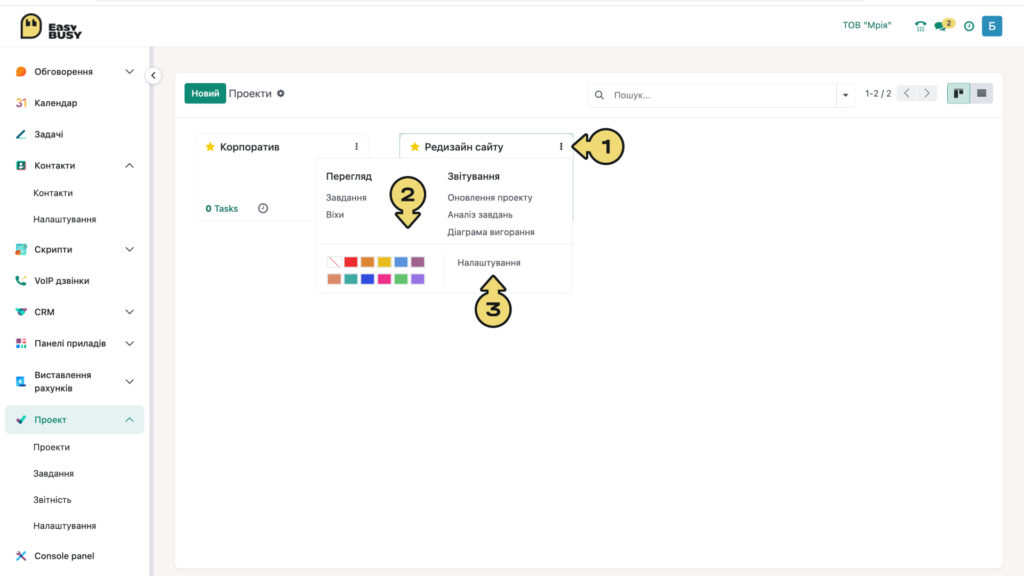
- Натисніть іконку «трьох крапок» у верхньому правому куті превʼю необхідного проекту.
- Оберіть параметри перегляду або звітування, виділіть превʼю іншим кольором.
- Для видалення, дублювання або архівації проекту натисніть «Налаштування».
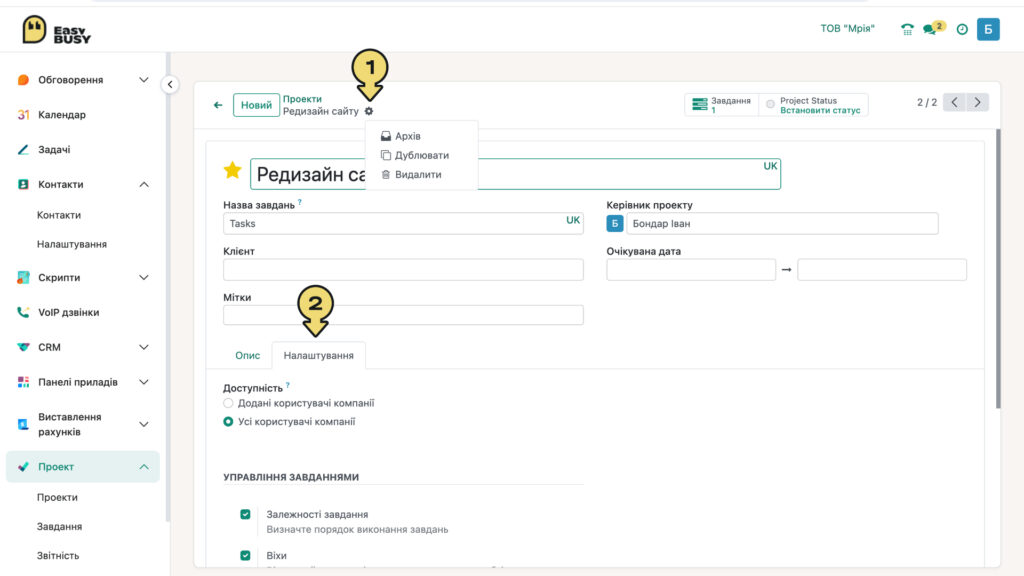
- У вікні, що відкриється, натисніть іконку шестерні та оберіть тип операції.
- Для відкриття додаткових інструментів натисніть «Налаштування».
Для перегляду всіх завдань за проектами необхідно перейти до розділу меню «Завдання». Процедура використання даного функціоналу докладно описана у документі «Керування завданнями».
